通知センターやコントロールセンターにCPU、メモリ、ネット速度といったシステム情報を表示出来る『CCMeters』のご紹介。
iOS 7以降ではシステム情報を確認するのが若干面倒になっているのですが、『CCMeters』を使用すると通知センターやコントロールセンターからシステム情報の確認が行える様になります。
【CPU使用率】、【空きメモリ量】、【空きディスク容量】、【アップ・ダウン速度】といった物をサクッと確認が出来ますので、意外と便利だったりします!
ちなみに、以前は有料だったのですが、現在は無料化されました。
詳細情報
CCMeters
| Price(価格): | 無料 |
|---|---|
| Section(カテゴリ): | Addons (ControlCenter) |
| Author(制作者): | Sticktron |
| Repo(配布元): | BigBoss(デフォルト) |
インストール
Cydiaより通常通りインストールしてください。
Searchタブより「CCMe」と検索すると出てきます。
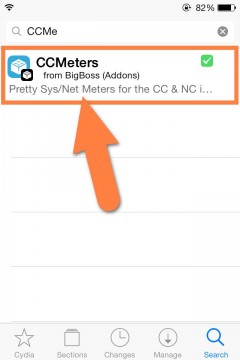
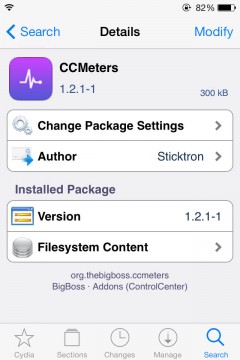
より詳しいインストール方法は【Cydia の 使い方! ~全部解説~ [JBApp]】をご覧ください。
アプリ紹介
『CCMeters』を使用すると、【CPU使用率】、【空きメモリ量】、【空きディスク容量】、【アップロード速度】、【ダウンロード速度】を通知センターやコントロールセンターに表示する事が可能となります。
ちなみに、コントロールセンターへの表示には【CCLoader】を利用します。
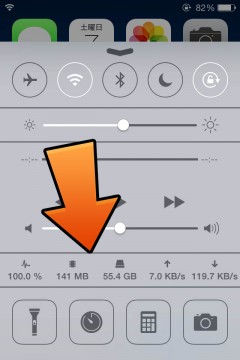
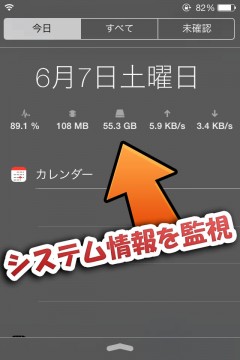
ウィジェット自体は非常にシンプルで、縦幅も小さい! 中に表示されている項目も、並び替えや不要な物を非表示にするといった事も可能。
また、アイコンや文字の色も変更可能ですので、他の脱獄アプリで背景色を変更している場合などでも対応可能です。

設定方法
オプションの選択を行っていきましょう。
設定アプリ内に追加される『CCMeters』項目より行います。
『Choose Meters』: ウィジェット内の並び替え、不要なメーターの非表示が可能
『Icon Color』: アイコンの色を選択
『Text Color』: 文字の色を選択
『Bold Text』: 文字を太字にする
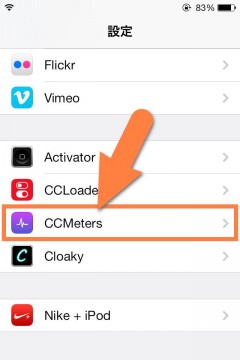
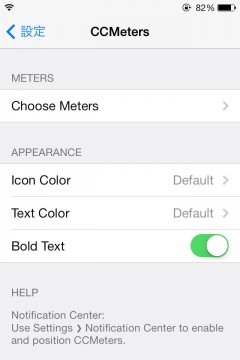
通知センターへの表示方法
【設定アプリ】 > 【通知センター】 > 「今日の表示:」内に『CCMeters』項目が追加されていますので、オンにして表示したい位置へ移動してください。
コントロールセンターへの表示方法
【CCLoader】を使用して表示しますので、先にインストールを行ってください。
【設定アプリ】 > 【CCLoader】項目内に『CCMeters』項目が追加されていますので、ENABLED SECTIONSに移動して表示しましょう。


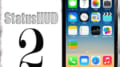
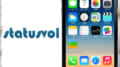
コメント
いちこめ!でーす!!
ほう、何故また無料になったのでしょうね
ダウンロード速度とアップロード速度が分かるということは、何かしらの通信をしてるんですか?
それとも、何か通信したタイミングで測ってるのでしょうか?
現在通信中の速度が表示されます
上り下りの速度、機内モードにも関わらず数KB通信してる表示が出たから信用ならんな。
機内モードでもオフラインでも端末内で通信するがな。
オフライン、機内モードでも計測されるということは、プロセス間通信の速度を表示しているということなんでしょうか。
端末の外と通信する速度は分からなさそうですね…
いいですねー
Yalu102(iOS 10.1.1)脱獄にてインストールを試みたところリンゴループ発生しました。
お気を付けください。